 ✕
✕
By Justin SabrinaAktualizováno 02. září 2021
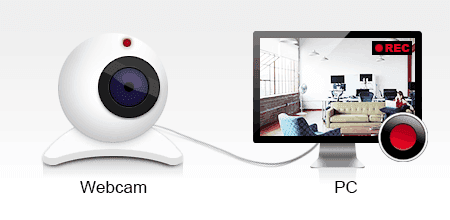
„Zjistil jsem, že natáčení každodenního videa z webové kamery je skvělá věc, pak jsem se v tom začal oddávat. Nicméně jsem nový nováček a nemám na to zkušenosti a zařízení. Takže hledám na Googlu „jak zachytit video z webové kamery“ a chápu, že pořizování videa z webové kamery bude snadné pomocí libovolného rekordéru obrazovky. Existuje nějaký profesionální program, který by mi pomohl bez problémů nahrát a zachytit video z webové kamery?“
Vytváření videí z webové kamery je v dnešní době běžnou věcí, protože pro ukládání těchto HD streamovaných videí můžete sdílet paměť, jako je učení, studium a spojení s příbuznými a přáteli, bez ohledu na to, kde jsou. Pokud chcete mít dokonalý zážitek z nahrávání, mělo by to být používat výkonný program, který vám bez problémů pomůže. Takže jak na to záznam videa z kamery s dobrým programem je to program, který vám představíme níže.
Projekt UkeySoft Screen Recorder zaznamenává a zachycuje video téměř z jakéhokoli zdroje – z vaší webové kamery, externích zařízení, obrazovek počítače, streamovaných videí a herních videí. Pro jakoukoli verzi Windows, jako je Windows XP / Vista / 7/8 / 8.1 / 10, funguje dobře. S pomocí výkonné softwarové knihovny parametrů funkcí nabízí program mnoho úžasných funkcí:
• Nahrávejte videa jako FLV, MP4, AVI a WMV a další video formáty.
• Nahrajte video se zvukem nebo bez zvuku.
• Podpora zachycení celé obrazovky, jednoho okna nebo libovolné vybrané části.
• Upravte nahrané video pro přidání jakýchkoli efektů, jako je hudba, vodoznak a titulky.
Nyní vám umožňuje zachytit video z webové kamery s pomocí UkeySoft Screen Recorder tím, že si zdarma stáhnete zkušební verzi, abyste měli dobré zkušenosti s jednoduchými kroky níže:
Krok 1. Nainstalujte UkeySoft Screen Recorder
Především si stáhněte UkeySoft Screen Recorder z webové stránky ikonou „Download“, nainstalujte a spusťte jej. Poté, co se dostanete do hlavního rozhraní, vyberte funkci „Screen Recorder“ a pokračujte.
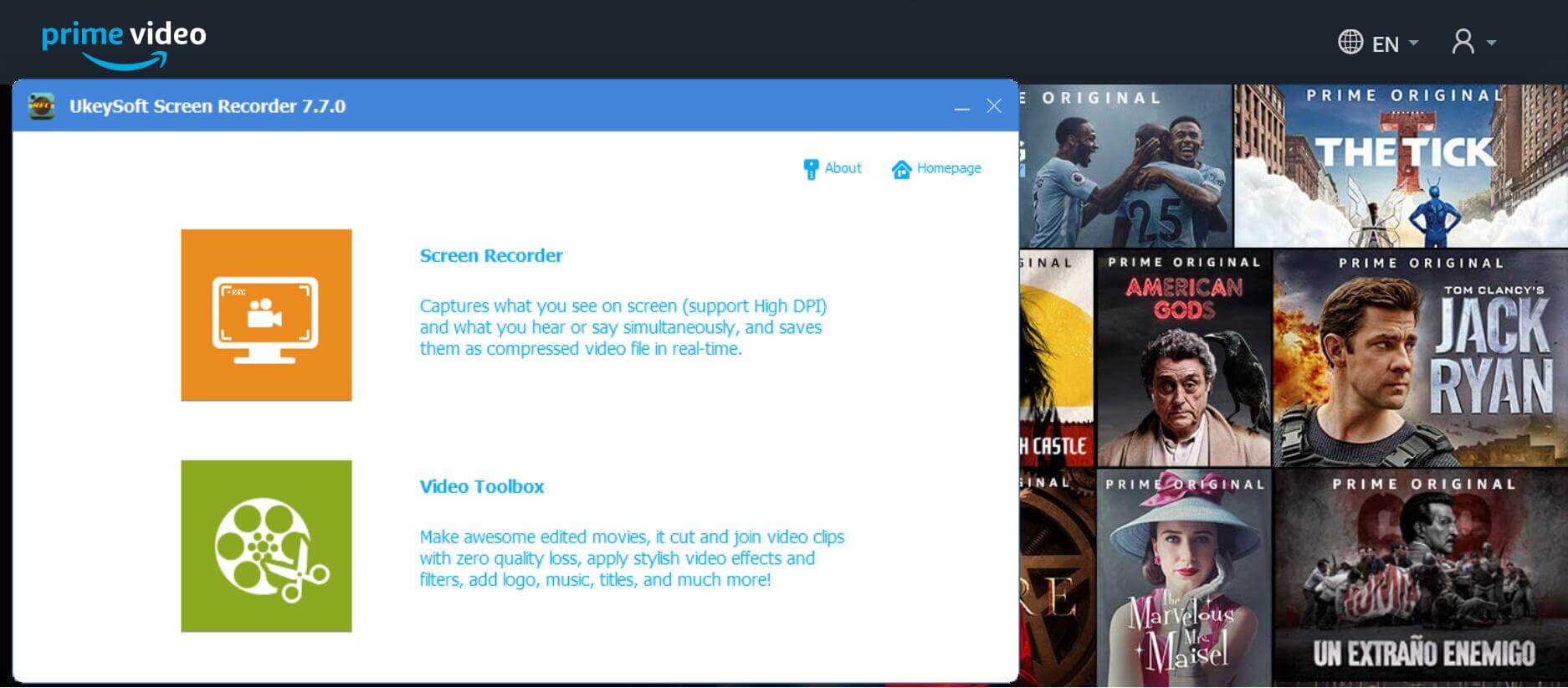
Krok 2. Přizpůsobte okno nahrávání z webové kamery
Tato část vám umožňuje upravit oblast nahraného videa pomocí tří možností, včetně Celá obrazovka, Uživatelsky definované (vlastní oblast nahrávání) nebo Cam-era@ (webová kamera nahrávání).

Krok 3. Vyberte Audio Input Channel
Program obsahuje 4 typy kanálů pro záznam zvuku: „Zvuky počítače a mikrofon“, „Zvuky počítače“, „Mikrofon“ a „Žádný“ pro lidi s různými potřebami videa. Potvrďte prosím záznam parametrů videa webové kamery, které potřebujete.

Krok 4. Flexibilní nastavení výstupních formátů videa
UkeySoft Screen Recorder nabízí řadu video formátů, včetně FLV, MP4, AVI a WMV. Než nahrajete video z webové kamery, stačí kliknout na ikonu „Video“ v horní části programové lišty a později uvidíte nabídku a můžete si vybrat jeden z nich.

Krok 5. Použijte klávesové zkratky pro nahrávání
V každém případě, když se spustí proces nahrávání, můžete jen zřídka používat k ovládání nahrávání myš. Naštěstí můžete použít klávesové zkratky programu, které vám pomohou ovládat nahrávání a umožní vám změnit klávesové zkratky, které chcete nastavit.
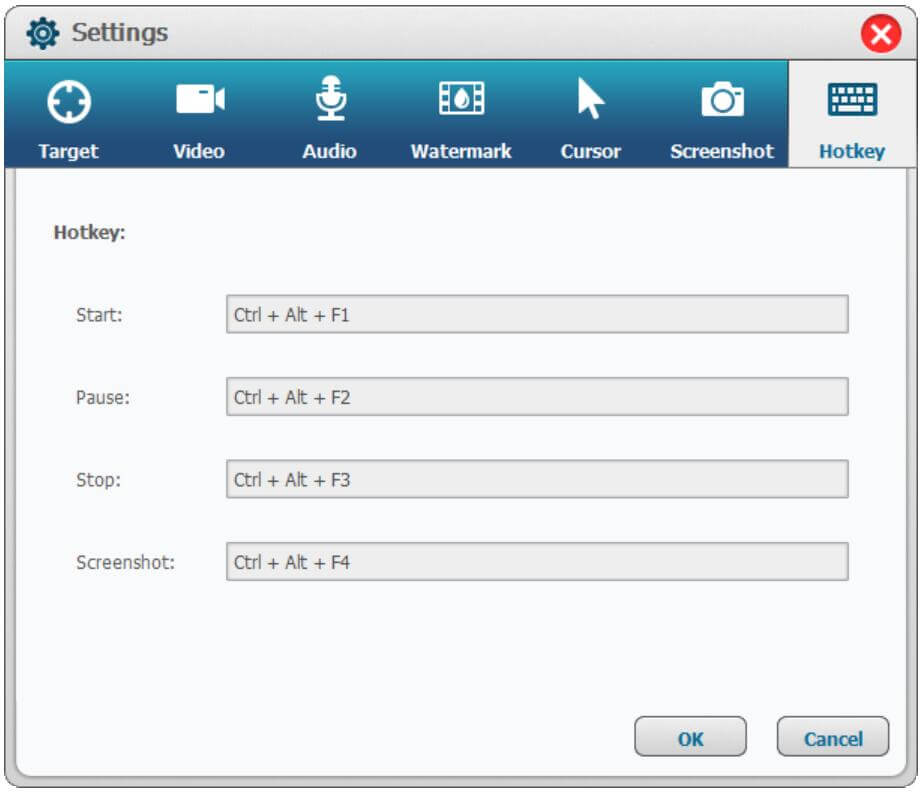
Krok 6. Spusťte nahrávání videa z webové kamery
Ujistěte se, že jste výše uvedené kroky nastavili správně, a poté kliknutím na „Record“ spusťte nahrávání videa z webové kamery. Nezapomeňte uložit video soubor kliknutím na "Uložit" v pravém dolním rohu.
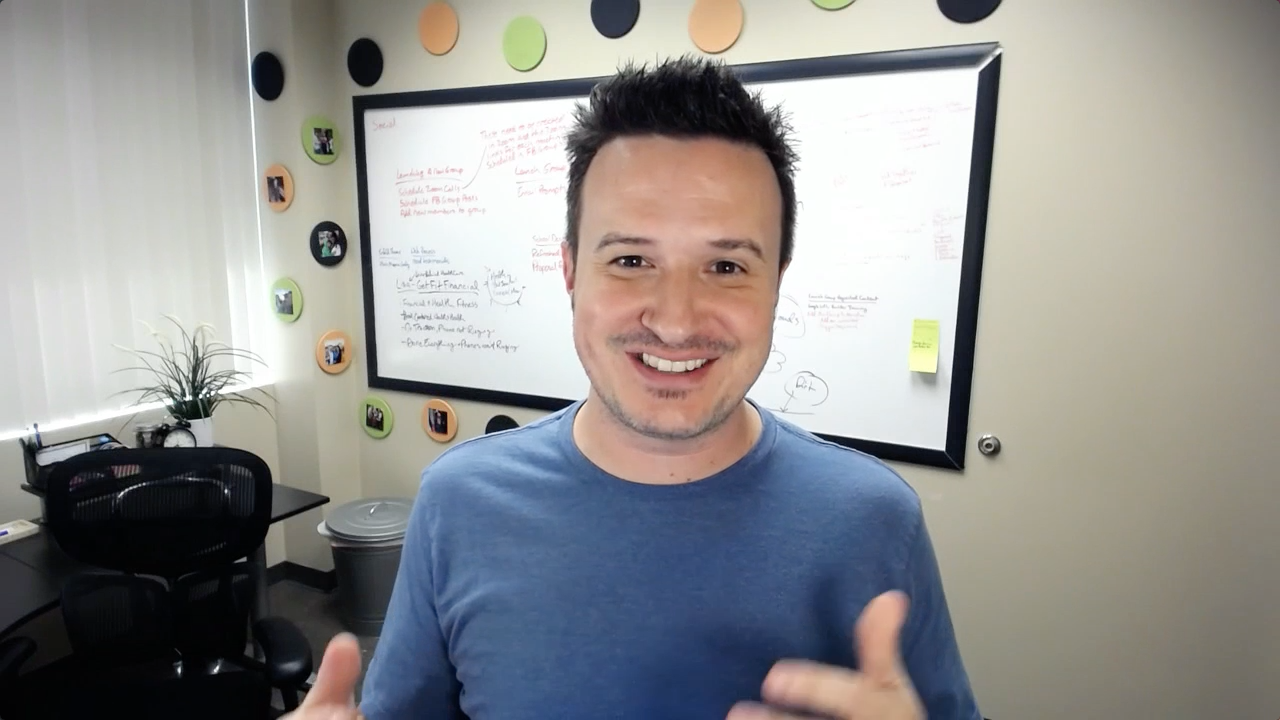
Krok 7. Náhled a úprava nahraného videa
Nakonec si můžete prohlédnout nahrané video z webové kamery. Pokud chcete svá nahraná videa upravit tak, aby byla komplexnější, vraťte se k prvnímu kroku a vyberte modul „Video Toolbox“, který upraví vaše video pomocí mnoha funkcí, jako je stříhání, slučování, ořezávání, ořezávání a otáčení a přidávání efektů. , hudbu, vodoznak a titulky k nahranému videu.
výzva: budete muset přihlásit se než budete moci komentovat.
Zatím žádný účet. Klikněte prosím zde registrovat se.

Nahrajte a zachyťte cokoli, co chcete na obrazovce počítače.

Užívejte si bezpečný a svobodný digitální život.
Užitečnost
multimédia
Copyright © 2023 UkeySoft Software Inc. Všechna práva vyhrazena.
Zatím bez komentáře. Řekni něco...